- 1. Metadata van een afbeelding of foto bewerken of toevoegen in Windows 10
- 2. Hoe de metadata van een afbeelding of foto te wissen uit Windows 10
- 3. Metadata voor een afbeelding of foto bewerken of toevoegen met Photoshop
- 4. Metadata van een afbeelding of foto wissen met Photoshop
- 5. Hoe de metadata van een afbeelding of foto te wissen met ExifTool
- 6. Hoe metadata van een afbeelding of foto te wissen met EXIF Purge
De meesten van ons hebben een groot aantal foto's opgeslagen die verschillende stadia van ons leven hebben vastgelegd of momenten die heel bijzonder zijn geweest. Beelden die zeker later we willen bewerken en misschien posten op sociale media.
Wat velen niet weten, is dat in Windows 10 we hebben de mogelijkheid om meerdere taken uit te voeren op de metadata van elke afbeelding en dus elke afbeelding naar ons gemak aan te passen.
Wat is metadata of EXIFOp het moment dat we een foto maken, hetzij met onze smartphones of met onze camera's, leggen we niet alleen vast waar de focus op ligt, daarachter zijn we extra informatie opslaan zoals camera- of telefoonmodel, coördinaten van waar de foto is genomen, tijd en datum, belichting, enz.
EXIF (Exchangeable Image File Format) is de set gegevens die een afbeelding of foto beschrijft en is synoniem met metadata. Wanneer we een foto maken van een digitale camera, wordt deze informatie opgeslagen, zelfs als deze niet zichtbaar is voor het blote oog.
Al deze aanvullende waarden staan bekend als metadata en het is dankzij deze informatie dat foto-applicaties ons gedetailleerde informatie geven over elke foto.
Hoewel vandaag de dag de systemen van GPS Ze zijn erg in lijn met de nieuwe telefoons en camera's, soms is de informatie die is opgeslagen in de metadata niet in overeenstemming met de realiteit van het beeld en dat is waar we zullen zien hoe kunnen we updaten? deze informatie op een eenvoudige en correcte manier in Windows 10.
1. Metadata van een afbeelding of foto bewerken of toevoegen in Windows 10
Stap 1
Om de informatie van de metadata van een afbeelding en de bijbehorende editie te zien, klikken we met de rechtermuisknop op de afbeelding en selecteren we de optie Eigenschappen.

Stap 2
In het weergegeven venster gaan we naar het tabblad Details om toegang te krijgen tot de metagegevens van de afbeelding.

Stap 3
We kunnen zien dat het tabblad Details informatie toont zoals:
BeschrijvingDaar kunnen we informatie zien zoals: beoordeling van beeldcommentaar, titel, enz.
BronWij zien datum, tijd en auteur van de afbeelding.
AfbeeldingIn dit veld zien we alle informatie om de foto details zoals afmetingen, compressie, diepte, enz.
CameraIn dit veld vinden we apparaat informatie u de afbeelding hebt gemaakt, zoals fabrikant, model, flitsafstand, enz.
Geavanceerde fotografieVan deze optie zien we: details zoals contrast, helderheid, verzadiging, enz.
GPSGeeft de aan coördinaten waar de afbeelding is gemaakt.
Stap 4
Om de afbeelding te bewerken sommige velden kunnen worden bewerkt door erop te dubbelklikken, bijvoorbeeld in het veld Beschrijving en Oorsprong.

Stap 5
Nu kunnen niet alle velden op het tabblad Eigenschappen op dezelfde manier worden bewerkt, we kunnen alleen het volgende bewerken:
- Alle lijnen van het veld Beschrijving.
- Alle lijnen van het veld Bron.
- Vanuit het veld Camera kunnen we de waarden bewerken Camerafabrikant, cameramodel, snelheid. ISO-meetmodus Y Flash-modus.
- Van het veld Geavanceerde fotografie we kunnen alles bewerken behalve digitale vergroting Y helderheid.
- De andere velden kunnen niet worden bewerkt.
- Zodra we de nodige wijzigingen hebben aangebracht, drukt u op de knop Van toepassing zijn om de wijzigingen op te slaan.

2. Hoe de metadata van een afbeelding of foto te wissen uit Windows 10
Alle informatie die de metadata ons geeft, is belangrijk om alle aspecten van onze foto's in detail te kennen, maar tegelijkertijd kan het een element zijn dat vatbaar is voor beveiligingsfouten voor bepaalde mensen en in bepaalde situaties. Omdat we enkele elementen hebben gecontroleerd het is niet mogelijk om ze te bewerken om de oorspronkelijke waarde te wijzigen, in dit geval is de oplossing die wordt aangeboden door Windows 10 om gedeeltelijk te verwijderen metadata-informatie in de afbeelding.
Stap 1
Hiervoor klikken we op de onderste regel Eigenschappen en persoonlijke informatie verwijderen (blauw gemarkeerd)

Stap 2
We zullen het volgende zien waar we twee alternatieven kunnen hebben:
Maak een kopie met alle mogelijke eigenschappen verwijderdMet deze optie kunnen we een afbeelding kopie automatisch verwijderen van de eigenschappen gedefinieerd door het systeem.
Verwijder de volgende eigenschappen uit dit bestand:Met deze optie kunnen we q . definiërenWelke eigenschappen moeten worden verwijderd van de geselecteerde afbeelding, activeer gewoon de respectieve vakken.

Stap 3
Klik op Accepteren en als we teruggaan naar de afbeelding, zijn deze eigenschappen niet beschikbaar:

3. Metadata voor een afbeelding of foto bewerken of toevoegen met Photoshop
We hebben al gezien dat we de metadata-inhoud van Windows 10 zelf kunnen zien, maar ontwerpers hebben een tool nodig waarmee ze zowel de afbeelding als de metadata kunnen bewerken, want als we bijvoorbeeld willen dat het auteursrecht blijft bestaan, is het belangrijk om dit te hebben gegevens .
4. Metadata van een afbeelding of foto wissen met Photoshop
Stap 1
Open de afbeelding in Photoshop en voer de volgende toetsencombinatie uit om Save for Web te openen.
Alt + Ctrl + Shift + S
Stap 2
In het venster dat verschijnt, klikken we op de optie metadata en kiezen we de optie Geen. Dan zullen we onze afbeelding opslaan, deze keer zonder enige informatie.
 VERGROTEN
VERGROTEN
5. Hoe de metadata van een afbeelding of foto te wissen met ExifTool
Zoals we hebben gezien, is het verwijderen of beheren van de metadata van onze foto's of afbeeldingen erg belangrijk, omdat we informatie zullen geven die in veel gevallen niet gewenst is. We bieden je nog een gratis tool aan waarmee je de metadata of EXIF van je afbeeldingen in Windows 10 kunt bekijken en bewerken, ExifTool.
6. Hoe metadata van een afbeelding of foto te wissen met EXIF Purge
EXIF Purge is een vrij eenvoudige maar effectieve software die perfect voldoet aan het verwijderen van metadata, ondanks dat het een draagbaar bestand is. Het is een gratis programma dat compatibel is met Windows- en Mac-systemen en dat u kunt downloaden via de volgende link.
Stap 1
Zodra ons draagbare bestand is gedownload, hoeven we alleen maar te klikken op Selecteer afbeeldingen om de afbeeldingen te laden waarnaar we de EXIF-informatie willen wissen. Selecteer ook de uitvoermap.

Stap 2
Nu klikken we op Purge Exif Info en worden de metadata van je foto's verwijderd.
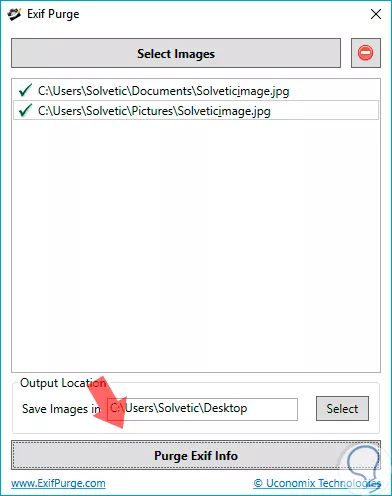
Stap 3
We kunnen de voor en na de verwijdering zien:
 VERGROTEN
VERGROTEN
Zoals we kunnen zien, hebben we geweldige opties bij het bewerken van de metadata, hoewel we ze vaak negeren, onthoud dat de Windows 10-zoekopdracht (op fotoniveau) is gebaseerd op de informatie in de metadata.









